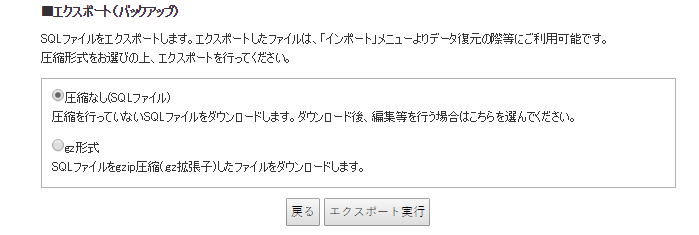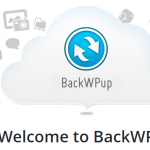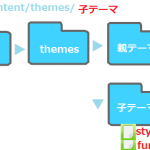バックアップの必要性
webサイトを運営して行く上で大事なことはバックアップを取ることです。WordPressやサーバーやプラグインの不具合などによって、もしかするとデータが消失するかもしれません。良いプラグインであったとしても、プラグイン同士の競合でWordPressが真っ白になることもあります。もしものためにデータのバックアップは必須です。
新しく記事を更新しています。下記リンクよりご確認ください。
バックアップの方法
以下の2つの方法があります。
- FTPとWordPressの管理画面からバックアップする方法
- プラグインを使う方法
プラグインを使う方法は、プラグイン「BackWPup」について説明しています。
- 参考記事 WordPress BackWPup
以下は、WordPressの管理画面からバックアップする方法を記載しています。
WordPressのデータ保存について
WordPressのデータの保存は、記事やコメントはデータベースに保存されています。確かに、FTPでファイルを覗いても、記事のフォイルは見当たりません。
つまり、サーバー上のデータと別にデータベース上にデータが存在します。
| サーバー上のデータ | テーマに関するもの、プラグインに関するもの、画像ファイルなど |
| データベース上のデータ | 投稿記事、コメントなど |
バックアップは、このサーバー上のデータとデータベース上のデータをバックアップしなければなりません。次の手順でバックアップします。
- サーバー上のデータ
- データベース上のデータ
データベース上のデータをWordPressはAminerで管理できます。
サーバー上のデータをバックアップ
まずサーバー上のデータをバックアップにFTPソフトを利用します。
FTPソフトの設定については下記を参考にしてください。
- 参考記事 Xdomain FTPの設定について
サーバー上のデータは、テーマ、プラグイン、画像などのファイルです。フォルダ「wp-content」の中のフォルダをダウンロードします。最低必要なフォルダは「theme」「plugin」「uploads」です。
データベースのエクスポート
WordPressの管理パネルからデータベース管理→データベースのバックアップを選びます。そこで、WordPressのデータべースのインポートとエスクポートが可能です。
圧縮形式を選びエクスポートします。ダウンロード後に編集を行う場合は圧縮なしを選択してダウンロードします。
- 参考記事 インポート(復元)も「データベース管理」で行います。